簡単にWordにPowerPointからスピーカーノートを送信
Avenix学習チームによって/Updated May8,2020
適用先:Microsoft®PowerPoint® 2007, 2010, 2013, 2016, 2019 そして365(Windows)
あなたは簡単にWord文書にMicrosoft PowerPointプレゼンテーションからスピーカーのノートを送信し、あなたはWordでノートを印刷することができます。 このプロセスの最良の選択肢の一つは、スライドの隣にノートとWordにノートを送信することです。, Wordにエクスポートすると、右側のスライド番号、スライド画像、メモの3列のテーブルが作成されます。,
推奨記事:PowerPointプレゼンテーション内のすべてのスピーカーノートをすばやく削除する方法とPowerPointプレゼンテーション内のすべてのアニメーションをすばやく削除する方法
PowerPointスピーカーノートをWord2013以降のバージョンにエクスポート
2013、2016、365でスピーカーノートをWordにエクスポートするには:
- WordにエクスポートするスピーカーノートでPowerPointプレゼンテーションを開きます。,
- リボンのファイルタブをクリックし、エクスポートを選択します。 新規メニューが表示されます。
- 配布資料の作成メニュー項目をクリックします。
- 配布資料の作成ボタンをクリックします。 ダイアログボックスが表示され
- スライドの横にあるノート(推奨)または別のオプションを選択します。
- [貼り付け]または[リンク貼り付け]を選択します(PowerPointプレゼンテーションが変更されたときにWordファイルを更新する場合)。
- OKをクリックします。 選択したオプションでWord文書が開きます。 スライドの横にあるメモを選択した場合は、スライド番号、スライドの画像、右側のメモを含むテーブルが作成されます。,

PowerPointスピーカーノートをWord2010にエクスポート
2010年にスピーカーノートをWordにエクスポートするには:
- WordにエクスポートするスピーカーノートでPowerPointプレゼンテーションを開きます。
- リボンの”ファイル”タブをクリックし、”保存して送信”を選択します。 新規メニューが表示されます。
- 配布資料の作成メニュー項目をクリックします。
- 配布資料の作成ボタンをクリックします。 ダイアログボックスが表示され
- スライドの横にあるノート(推奨)または別のオプションを選択します。,
- [貼り付け]または[リンク貼り付け]を選択します(PowerPointプレゼンテーションが変更されたときにWordファイルを更新する場合)。
- OKをクリックします。 選択したオプションでWord文書が開きます。 スライドの横にあるメモを選択した場合は、スライド番号、スライドの画像、右側のメモを含むテーブルが作成されます。

PowerPointスピーカーノートをWord2007にエクスポート
2007年にスピーカーノートをWordにエクスポートするには:
- WordにエクスポートするスピーカーノートでPowerPointプレゼンテーションを開きます。,
- リボンのOfficeボタンをクリックし、[公開]を選択します。 新規メニューが表示されます。
- Microsoft Office Wordで配布資料を作成メニュー項目をクリックします。
- 配布資料の作成ボタンをクリックします。 ダイアログボックスが表示され
- スライドの横にあるノート(推奨)または別のオプションを選択します。
- [貼り付け]または[リンク貼り付け]を選択します(PowerPointプレゼンテーションが変更されたときにWordファイルを更新する場合)。
- OKをクリックします。 選択したオプションでWord文書が開きます。, スライドの横にあるメモを選択した場合は、スライド番号、スライドの画像、右側のメモを含むテーブルが作成されます。

Word文書の編集
すべてのバージョンで、Microsoft Wordに送信するダイアログボックスは同じです。
以下は、Microsoft Wordのスライドの横にあるスライドとノートのサンプルです。
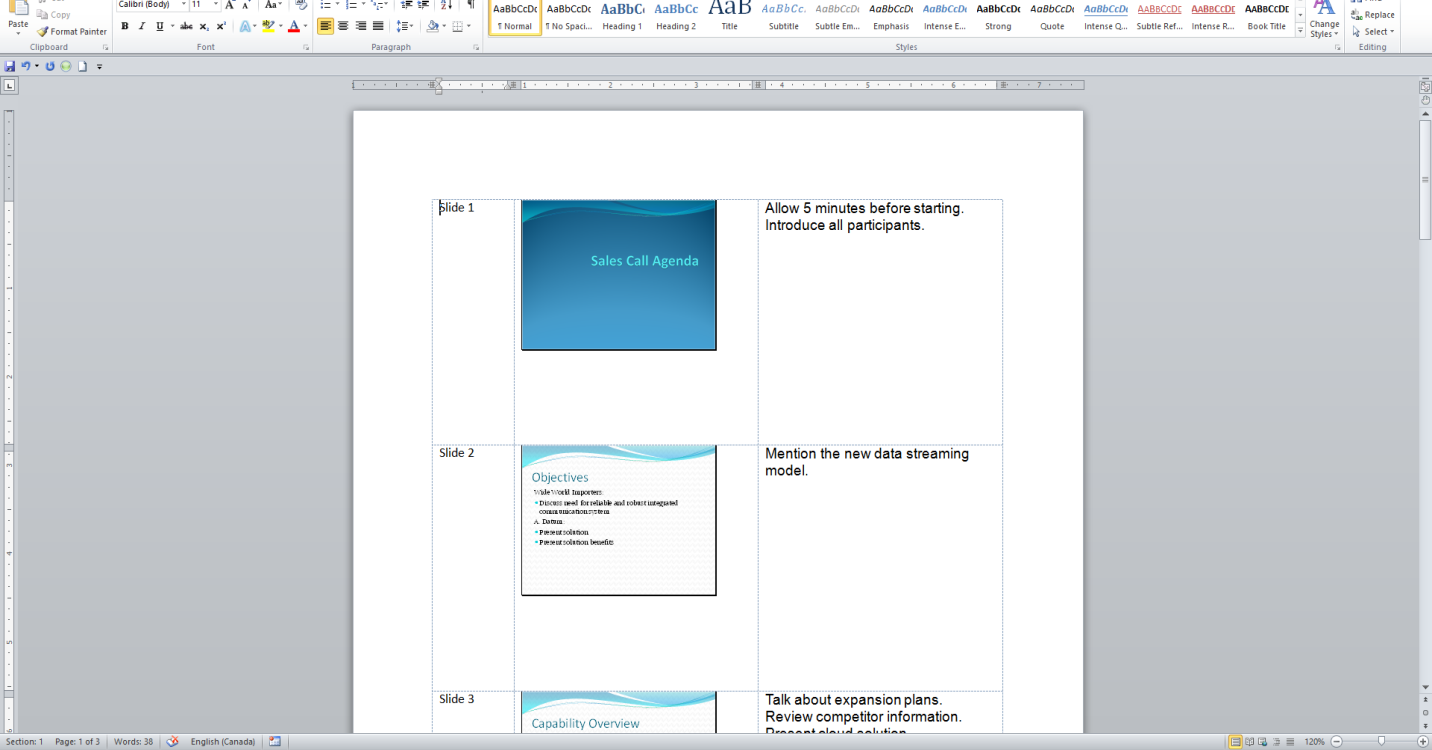
スピーカーのノートのみを保持する場合は、スライド画像のある列を選択し、右クリックして[列の削除]を選択します。,
このようなより多くの記事を購読する
この記事が役に立ちましたか?,icrosoft Word
推奨Microsoft Officeコース
Microsoft PowerPoint:中級/上級
Microsoft PowerPoint:非デザイナーのためのデザイン
Microsoft PowerPoint:アニメーションBootcamp
Microsoft Word:中級/上級
Microsoft Word:パワーユーザー
その他のコースを見る>
私たちのインストラクター主導の教室カナダオンタリオ州トロントの1yonge street,Suite1801(toronto star building)にあるトロントのダウンタウンのロケーションでお届けします(一部のコースはトロントのダウンタウンの, あなたのために便利である日付のあなたのオフィスで注文の訓練を整理することを望んだら私達に連絡して下さい。
このページを別の形式でリクエストするには、お問い合わせください。